Android: Kako varnostno kopirati, obnoviti sporočila Hangouts
Miscellanea / / February 15, 2022
Medtem ko so danes skoraj vsi prešli na instant messengerji, še vedno prejemate nekaj pomembnih posodobitev in obvestil prek SMS-ov. Kot pri vseh podatkih bi bila dobra ideja, če imate nekaj pomembnih sporočil SMS, varnostno kopiranje. V preteklosti smo že obravnavali nekatere aplikacije, a potem ko je Google vsilil klepetalnice Hangouts vsem s KitKat, so mnogi (vključno z mano) prešli nanj. Danes bomo videli, kako varnostno kopirati in obnoviti sporočila SMS za Google Hangouts.

Ali Google Hangouts varnostno kopira moj SMS v oblak?
Če uporabljate Google Hangouts kot privzeto aplikacijo za SMS, ste morda domnevali, da varnostno kopira ta sporočila v oblaku. Žal ne. To sem ugotovil na težji način, ko sem zamenjal telefon in pogovori Hangouts niso prenašali sporočil iz mojega starega telefona.

Ker pogovor Hangout združuje sporočila in pogovore istega stika, sem domneval, da je vse varnostno kopirano v oblaku. Resnica je, da so pogovori Hangouts sinhronizirani, besedilna sporočila pa ne. Zgornji posnetek zaslona je od uradne osebe Goggle
stran za podporo za pogovore Hangouts. Jasno omenja, da bo SMS dostopen samo iz telefona Android, s katerega so bili poslani, ne pa iz drugih pogovorov Hangouts. To bi moralo odpraviti kakršno koli zmedo.Rešitev
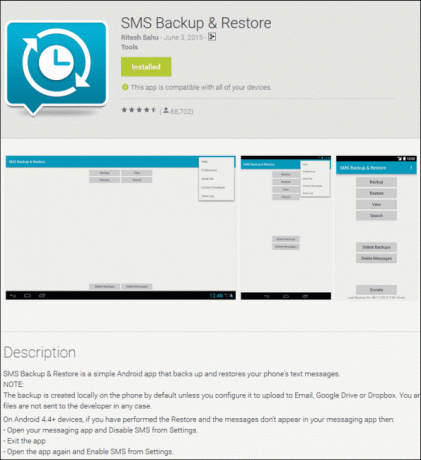
Od številnih aplikacij ta varnostna kopija SMS', tista, ki je združljiva s pogovori Hangouts, je Varnostno kopiranje in obnovitev SMS. To je preprosta aplikacija s preprostim čistim vmesnikom. Poleg varnostnega kopiranja obnavlja tudi sporočila in deluje v vseh napravah Android. Torej, poglejmo, kako to storiti. Najprej namestite aplikacijo iz Trgovine Play.
Varnostno kopirajte sporočila
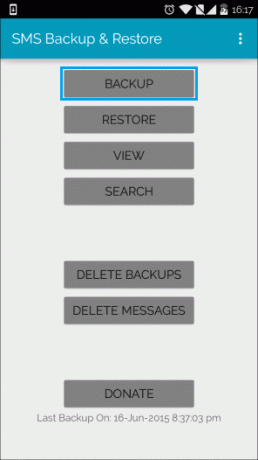
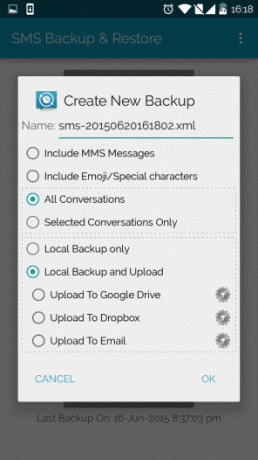
Odprite aplikacijo in pritisnite Rezerva. Odpre se okno z različnimi nastavitvami. Varnostno kopijo lahko naredite na vašem telefonu (lokalno) in tudi v oblaku, kar je priporočljivo, torej tudi če vaš telefon ukradejo ali poškodovan, boste imeli kopijo svojega SMS-a.
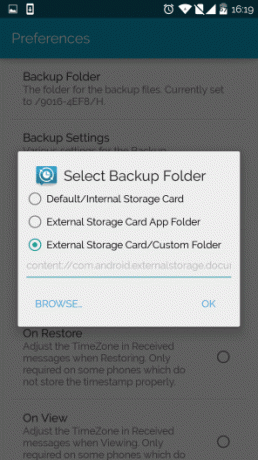
Podobno, če ima vaš telefon zunanjo kartico SD, je bolje, da na njej naredite lokalno varnostno kopijo, saj lahko kartico vedno odstranite v primeru poškodbe telefona. Če želite mapo za varnostno kopiranje nastaviti na kartico SD, pojdite na Nastavitve > Varnostna mapa in nastavite lokacijo vaše kartice SD.
Obnovi sporočila

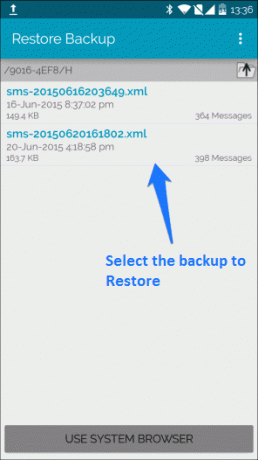
Najprej poiščite varnostno kopijo svojih sporočil. Če zamenjate telefon, ga kopirajte v notranji pomnilnik telefona. Odprite aplikacijo in pritisnite Obnovi. Aplikacija bo samodejno našla in prepoznala varnostno kopijo. Če ne, pritisnite tipko UPORABITE SISTEMSKI BRSKALNIK možnost na dnu in usmerite aplikacijo proti datoteki.
Druge funkcije in možnosti
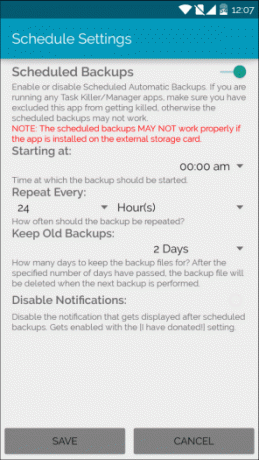

Varnostne kopije je mogoče načrtovati tudi za samodejno izvajanje v ozadju. Pomaknite se do Nastavitve > Načrtovane varnostne kopije, da prilagodite te nastavitve. Druga funkcija za prihranek časa je, da lahko datoteko varnostne kopije delite v sami aplikaciji, pri čemer vam ni treba uporabljati upravitelja datotek. Dotaknite se treh pik v zgornjem desnem kotu na glavni strani in izberite Pošlji datoteko.
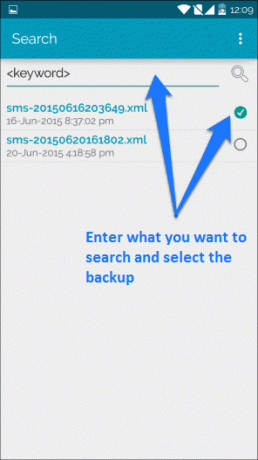
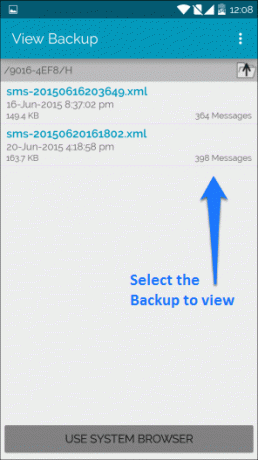
Druga uporabna funkcija, ki je v aplikaciji Hangouts presenetljivo manjka, je iskanje določenega pogovora ali sporočila. To lahko storite priročno iz te aplikacije, samo pritisnite ISKANJE gumb na glavni strani. Lahko pa tudi brskate po sporočilih v varnostni kopiji, tako da obiščete OGLED VARNOSTNE KOPIJE na glavni strani.
Kul nasvet: Vam klepetalnice Hangouts niso tako všeč kot domača aplikacija za sporočanje? Poskusi Textra oz izberite med drugimi in več.
Zaključek
To je primer preproste nesmiselne aplikacije, ki opravlja svoje delo. Poleg tega jih nima nadležni oglasi dobite z drugimi brezplačnimi aplikacijami. Bralce pozivam, naj pomagajo razvijalcu za njegovo delo. Če imate kakršne koli misli ali poglede, jih delite v razdelku za komentarje.
Nazadnje posodobljeno 3. februarja 2022
Zgornji članek lahko vsebuje pridružene povezave, ki pomagajo podpirati Guiding Tech. Vendar to ne vpliva na našo uredniško integriteto. Vsebina ostaja nepristranska in pristna.

![11 kul ozadij za zahvalni dan [HD], ki bi jih morali dobiti takoj](/f/ba143faf036d3106182ebece1d8fcf61.jpg?1574918224?width=288&height=384)

